Orinj версия 9.0.0

Поддръжката на VST в Orinj включва преработването на данни за аудио със семпли през процесорите за аудио на VST, които са създадени за преработката на аудио семпли. Examples of VST plugins that are processors include VST effects, such as ривърби, компресори, дилеи и така нататък. Тези ефекти VST приемат входните данни за аудио и ги променят, преди да ги изпратят към изхода.
Поддръжката на VST в Orinj не включва инструментите с MIDI във VST. Също така, Orinj не поддържа съобщенията между ефектите VST и техните графични контроли (прозорци) и някои аудио ефекти VST може да не позволяват пълната си функционалност.
Други VST ефекти са по-сложни. Една авто настройка например може да изисква предварителен анализ на аудиото преди да се приложи и може да трябва да знае кога свиренето започва и свършва. Сегашната версия на Orinj не поддържа тези ефекти напълно.
Изисквания за системата
В Windows, VST в Orinj се нуждае от пакетите Microsoft Visual C++ Redistributable. Те се предлагат от Microsoft и най-вероятно вече са инсталирани.
VST версия
Orinj поддържа комплектите VST3. Това означава, че Orinj може да зареди ефекти VST от файлове с разширението VST3. Orinj не поддържа ефектите VST2.
Работа с ефектите VST
Въпреки че зареждането на ефектите VST е различно от това при стандартните ефекти на Orinj, промяната, махането и другата работа с ефектите VST е същата. Виж Orinj Работа с ефектите за още информация. Следното показва как да заредиш един ефект VST.
- Щракни на Ефект (Effect) и след това на VST в менюто.
- Ще видиш следния прозорец.
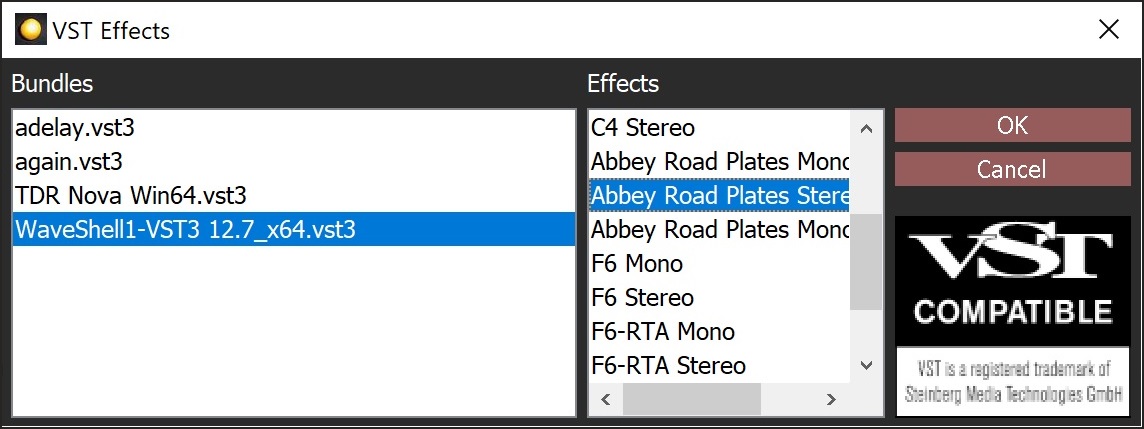
- Щракни на бутона Добави (Add) за да вкараш папки VST. Намери една папка vst3 и я отвори.
- Щракни на бутона Махни (Remove) за да махнеш папката VST от този прозорец. Папката ще остане на твоя компютър.
- Използвай бутоните Нагоре (Up) и Надолу (Down) за да местиш папките нагоре и надолу в кутията вляво.
- Избери една папка вляво за да видиш процесорите VST, които са в нея. Тези ефекти ще се покажат вдясно.
- Избери един ефект вдясно и натисни OK за да добавиш ефекта към текущата писта.
Продължи работата с ефекта както е описано в Orinj Работа с ефектите.
Добави нов коментар